Преглед садржаја
Понекад ћете можда морати да изаберете неке насумичне ћелије и прикажете их у Екцел радној свесци. Ако тражите начин да изаберете насумичне ћелије у Екцелу, онда сте дошли на право место. Показаћу вам како да изаберете насумичне ћелије у Екцел-у у овом чланку.
Преузмите свеску за вежбу
Вежбу можете преузети са доње везе.
Избор насумичних ћелија.клсм
5 погодних начина за одабир насумичних ћелија у Екцел-у
Рецимо, имамо скуп података имена Продавац организације и њихов одговарајући износ Продаје током одређеног временског периода.

Желимо да изаберемо неке насумичне ћелије из овог списак података. У ту сврху користићемо различите функције и карактеристике Екцел-а.
У овом одељку ћете пронаћи 5 прикладне и ефикасне начине за одабир насумичних ћелија у Екцел-у са одговарајућим илустрацијама. Овде ћу их демонстрирати једног по једног. Хајде да их сада проверимо!
1. Изаберите насумичне ћелије користећи функције РАНД, ИНДЕКС, РАНК.ЕК
За наш садашњи скуп података, приказаћемо процес избора насумичних ћелија у Екцел-у. За ову сврху користићемо функције РАНД , ИНДЕКС , РАНК.ЕК . Да бисте то урадили, наставите са следећим корацима.
Кораци:
- Прво, направите две нове колоне са насловом Насумично Вредност и СлучајноЋелије .

- Затим откуцајте следећу формулу у ћелију испод колоне Случајна вредност .
=RAND()

- Сада притисните ЕНТЕР и ћелија ће показати насумичну вредност за функцију.
- Овде превуците алатку Ручица за попуњавање надоле кроз ћелије.

- Дакле, ћелије ће аутоматски попуњавати формулу.

- Сада копирајте ћелије и користите <6 Опција>Специјално налепи (тј. Налепи вредности ) да бисте налепили само вредности.

- Затим примените следеће формулу у ћелију испод колоне Насумичне ћелије да би се приказала насумично изабрана ћелија.
=INDEX($B$5:$B$12,RANK.EQ(C5,$C$5:$C$12),1)
Овде,
- $Б$5:$Б$12 = Распон продавца
- $Ц$5:$Ц$12 = Распон случајне вредности
- Ц5 = Случајна вредност

Рашчламба формуле
РАНК.ЕК(Ц5,$Ц$5:$Ц$12) даје ранг вредности ћелије Ц5 (тј. 0,75337963) у опсегу $Ц$5:$Ц$12 . Дакле, враћа 5.
ИНДЕКС($Б$5:$Б$12,РАНК.ЕК(Ц5,$Ц$5:$Ц$12),1) враћа вредност на пресеку реда 5 и колоне 1 . Дакле, излаз је Стуарт .
- Сада, превуците формулу надоле и моћи ћете да изаберете насумичне ћелије.

Прочитајте више: Како одабрати више ћелија у Екцел-у (7 брзих начина)
2. Коришћење УНИКУЕ, РАНДАРРАИ,Функције ИНДЕКС, РАНК.ЕК
За исти скуп података, сада ћемо изабрати неке насумичне ћелије користећи 4 релевантне функције. То су: УНИКУЕ, РАНДАРРАИ, ИНДЕКС, РАНК.ЕК функције. Упознаћете процес пратећи доленаведене кораке.
Кораци:
- Прво, откуцајте следећу формулу да бисте добили случајну вредност.
=UNIQUE(RANDARRAY(8,1,1,8)
Овде,
- 8 = Укупан број редова
- 1 = Укупан број колона
- 1 = Минимални број
- 8 = Максимални број

- Затим притисните ЕНТЕР и све ћелије ће показати одговарајуће насумичне вредности за колону Продавац .

- Сада копирајте ћелије и налепите вредности само да бисте формулу претворили у вредност.

- Након тога, примените следећу формулу да бисте добили насумично изабрану ћелију.
=INDEX($B$5:$B$12,RANK.EQ(C5,$C$5:$C$12),1)
Овде,
- $Б$5:$Б$12 = Распон продавца
- $Ц$5:$Ц$12 = Опсег насумичне вредности
- Ц5 = Случајна вредност

Рашчламба формуле
РАНК.ЕК(Ц5,$Ц$5:$Ц$12) даје ранг вредности ћелије Ц5 (тј. 0,75337963) у домет $Ц$5:$Ц$12 . Дакле, враћа 4 .
ИНДЕКС($Б$5:$Б$12,РАНК.ЕК(Ц5,$Ц$5:$Ц$12),1) враћа вредност на пресеку реда 4 и колоне 1 . Дакле, излаз је Хоппер .
- Овде превуците формулу надоле да бисте добили насумичне ћелије.

Прочитајте више: Како одабрати опсег ћелија у Екцел формули (4 методе)
3. Коришћење функција РАНД, ИНДЕКС, РАНК.ЕК, ЦОУНТИФ
Сада ћемо користити комбинацију функција РАНД , ИНДЕКС , РАНК.ЕК , ЦОУНТИФ за одабир насумичних ћелија у Екцел-у. Да бисте демонстрирали овај метод, пратите доленаведене кораке.
Кораци:
- Пре свега, поступите као Метода 1 да бисте добили Случајне вредности са РАНД функцијом .

- Сада примените следећу формулу да бисте добили насумично изабрану ћелију.
=INDEX($B$5:$B$12,RANK.EQ(C5,$C$5:$C$12)+COUNTIF($C$5:C5,C5)-1,1)
Овде,
- $Б$5:$Б$12 = Опсег продавца
- $Ц$5:$Ц$12 = Опсег насумичне вредности
- Ц5 = случајна вредност

Рашчламба формуле
РАНК.ЕК(Ц5,$Ц$5:$Ц$12) даје ранг вредности ћелије Ц5 (тј. 0,75337963) у опсегу $Ц$5:$Ц$12 . Дакле, враћа 2 .
ЦОУНТИФ($Ц$5:Ц5,Ц5) враћа број ћелија са вредношћу Ц5 . Дакле, даје 1 .
2+1-1=2
ИНДЕКС($Б$5:$Б$12, РАНК.ЕК(Ц5,$Ц$5:$Ц$12)+ЦОУНТИФ($Ц$5:Ц5,Ц5)-1,1) враћа вредност на пресеку реда 2 и колона 1 . Дакле, излаз је Адам .
- Овде, превуците формулу у следеће ћелије да бисте добилиизлаз.

Прочитајте више: Како одабрати одређене редове у Екцел формули (4 лака начина)
Слична очитавања
- Како одабрати податке у Екцел-у за графикон (5 брзих начина)
- Како Да ли брзо изаберем хиљаде редова у Екцел-у (2 начина)
- [Решено!] Пречица ЦТРЛ+ЕНД иде предалеко у Екцел-у (6 поправки)
- Екцел ВБА за заштиту листа, али омогућавање одабира закључаних ћелија (2 примера)
- Како одабрати више ћелија у Екцел-у без миша (9 лаких метода)
4. Употреба функција ИНДЕКС, СОРТБИ, РАНДАРРАИ, РЕДОВИ, СЕКУЕНЦЕ
Сада ћемо користити комбинацију ИНДЕКС , СОРТБИ , РАНДАРРАИ , РОВС и СЕКУЕНЦЕ функције за одабир насумичних ћелија у Екцел-у.
Дакле, хајде да започнемо процес као што је приказано испод .
Кораци:
- Прво, откуцајте следећу формулу у изабрану ћелију.
=INDEX(SORTBY(B5:B12,RANDARRAY(ROWS(B5:B12))),SEQUENCE(5))
Овде,
- Б5:Б12 = Домет продавача
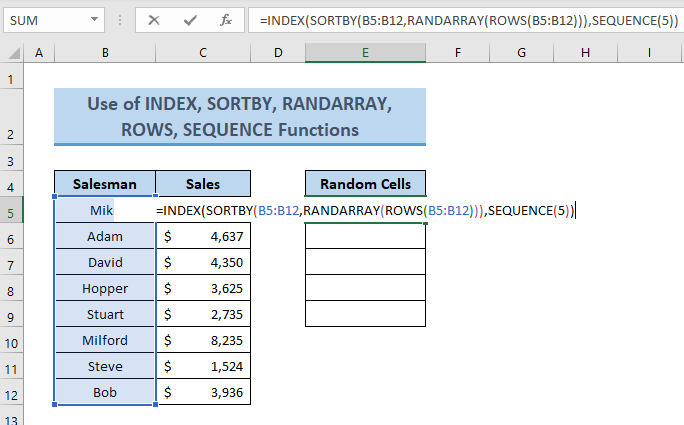
Рашчламба формуле
РОВС(Б5:Б12) даје број редова у поменутом опсегу= 8 .
РАНДАРРАИ(РОВС(Б5:Б12)) резултира случајним 9 бројевима.\
СЕКУЕНЦЕ(5) враћа опсег серијских бројева ( 1 до 5 ).
Коначно, ИНДЕКС(СОРТБИ(Б5:Б12,РАНДАРРАИ(РОВС( Б5:Б12))),СЕКУЕНЦЕ(5)) враћа 5 вредности ћелија.
- Затим притисните ЕНТЕР и добићете излаз за све ћелије које желите (тј. 5 ).

Прочитајте више: Како одабрати ред у Екцел-у ако ћелија садржи одређене податке (4 начина)
5. Изаберите насумичне ћелије користећи ВБА код
За, исти скуп података, сада ћемо изабрати насумично ћелију са дате листе користећи ВБА код . Новокреирана ћелија (тј. Е5 ) у колони Рандом Целл ће вратити изабрану насумично изабрану ћелију.

Да би се примените ову процедуру, поступите као у наставку.
Кораци:
- Прво, кликните десним тастером миша на назив листа и изаберите Прикажи код из опција.

- Онда ће се овде појавити прозор за унос кода . Унесите Код овде. Можете користити следеће.
Код:
4734

- Овде ће излаз бити приказан на целл(5,5) што значи ћелија Е5 .

Прочитајте више: Како одабрати Само филтриране ћелије у Екцел формули (5 брзих начина)
Закључак
Покушао сам да вам покажем неке методе за одабир насумичних ћелија у Екцел-у у овом чланку. Хвала што сте прочитали овај чланак! Надам се да је овај чланак бацио мало светла на ваш начин избора насумичних ћелија у Екцел радној свесци. Ако имате боље методе, питања или повратне информације у вези са овим чланком, не заборавите да их поделите у пољу за коментаре. Ово ће ми помоћиобогати моје предстојеће чланке. Пријатан дан!

